Si possono specificare i percorsi di ricerca che saranno usati per trovare macro, output programma NC, schede di lavorazione, template e le directory personalizzate assegnate ai pulsanti della finestra di dialogo File (come per esempio  e
e  ).
).
Fare clic su una delle seguenti opzioni per visualizzare la pagina di dialogo PowerMill PowerMill:
- Scheda File > Opzioni > Personalizza percorsi
- Utilità di avvio della finestra di dialogo
 nella scheda Home > pannello Macro
nella scheda Home > pannello Macro
Questa finestra di dialogo permette di visualizzare, aggiungere, cancellare e riordinare i nomi dei percorsi in cui si cerca all'interno di ciascun percorso. Contiene le seguenti opzioni:
Elenco dei percorsi - Selezionare il tipo di percorso.
- Percorsi Macro — Consente di riordinare, aggiungere, eliminare ed elencare i nomi dei percorsi macro.
- Output programma NC — Permette di definire la posizione del Nome della directory specificata nella finestra di dialogo Programma NC.
- Pulsante esempio finestra file — Consente di specificare un tasto di scelta rapida per accedere alla directory degli esempi. A questa si accede quando si seleziona
 su una finestra di dialogo Apri o Importa.
su una finestra di dialogo Apri o Importa.
- Directory di default — La posizione di default per qualsiasi comando di importazione ed esportazione dove non è specificata nessun altra directory.
- Tasto cartella 1 — Consente di specificare un tasto di scelta rapida per accedere a una directory specificata. A questa si accede quando si seleziona
 su una finestra di dialogo Apri o Importa.
su una finestra di dialogo Apri o Importa.
- Tasto cartella 2 — Consente di specificare un tasto di scelta rapida per l'accesso a una directory specificata. A questa si accede quando si seleziona su una finestra di dialogo
 Apri o Importa.
Apri o Importa.
- Percorsi template — Consente di aggiungere ulteriori schede alle schede standard della finestra di dialogo Nuova accessibile tramite il pulsante Strategie percorso
 .
.
- Percorso del template Schede lavorazione — Definisce la posizione del template della scheda di lavorazione. Viene utilizzato quando si seleziona Fogli di lavoro > Impostazioni dal menu contestuale per una singola entità Programma NC.
- File di opzioni: definisce la posizione dei file di opzioni della macchina. Questa posizione è quindi utilizzata nella finestra di dialogo Seleziona file delle opzioni quando vengono visualizzati i file di opzioni archiviati localmente.
 Aggiungi percorso in cima alla lista — Fare clic per aggiungere il nuovo percorso in cime all'elenco dei percorsi.
Aggiungi percorso in cima alla lista — Fare clic per aggiungere il nuovo percorso in cime all'elenco dei percorsi.
 Aggiungi percorso in fondo alla lista — Fare clic per aggiungere un nuovo percorso in fondo all'elenco dei percorsi.
Aggiungi percorso in fondo alla lista — Fare clic per aggiungere un nuovo percorso in fondo all'elenco dei percorsi.
 Cancella — Fare clic per cancellare il percorso selezionato dall'elenco percorsi.
Cancella — Fare clic per cancellare il percorso selezionato dall'elenco percorsi.
 Muovi in alto — Fare clic per muovere verso l'alto nell'elenco il percorso selezionato.
Muovi in alto — Fare clic per muovere verso l'alto nell'elenco il percorso selezionato.
 Muovi in basso — Fare clic per muovere verso il basso nell'elenco il percorso selezionato.
Muovi in basso — Fare clic per muovere verso il basso nell'elenco il percorso selezionato.
Elenco percorso — Fare clic per visualizzare i percorsi attualmente impostati per il tipo di percorso, ad esempio:
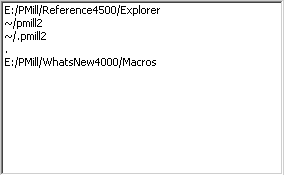
 ") indica la directory Home. PowerMill troverà automaticamente le macro che si trovano nelle directory secondarie della directoryHome, chiamate pmill2 o pmill4.
") indica la directory Home. PowerMill troverà automaticamente le macro che si trovano nelle directory secondarie della directoryHome, chiamate pmill2 o pmill4.
Per ulteriori informazioni, vedere Personalizzazione dei pulsanti della finestra di dialogo File o Creazione di un nuovo template per un percorso utensile.